Windows server 域控制器 迁移 操作主机
主域控、辅助域控的搭建以及主域控制器的迁移(2003)
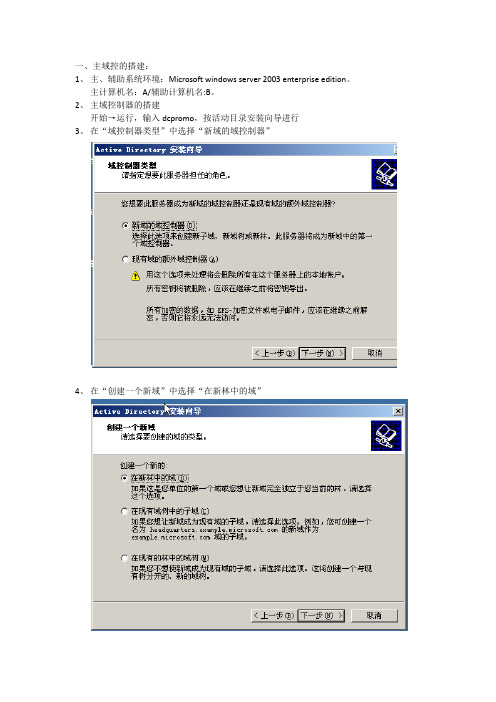
一、主域控的搭建:1、主、辅助系统环境:Microsoft windows server 2003 enterprise edition。
主计算机名:A/辅助计算机名:B。
2、主域控制器的搭建开始→运行,输入dcpromo,按活动目录安装向导进行3、在“域控制器类型”中选择“新域的域控制器”4、在“创建一个新域”中选择“在新林中的域”5、输入新域的DNS全名“”6、输入NETBIOS名“JIAJIE”7、输入轰动目录数据库和日志文件的存储位置8、共享的系统卷的位置9、选择“DNS注册诊断”中的第二项10、权限中选择windows 2000或windows server 2003兼容11、输入活动目录的管理员密码“adchina”12、正在安装,完成后重启。
二:辅助域控的搭建:1、主域控制器已经搭建完毕,接下来搭建辅助域控制器,首先要设置辅助域控ip地址,主域控的ip地址是1.1.1.1,255.0.0.0,辅助ip地址就设置成1.1.1.2,255.0.0.0,DNS设置成主域控的ip 1.1.1.1,2、检查主辅是否相通3、开始安装“win+R”,在运行里输入“dcpromo”4、在域控制器类型处悬在“现有域的额外域控制器”5、输入够权限的用户名、密码和域6、输入额外的域控制器域名“”7、目录服务还原密码“adchina”8、安装完成后,重启。
经测试,主域控制器的数据能及时复制到辅助域控上面三、主域控制器的迁移一般步骤:1、首先有备份域控制器2、把FSMO角色强行夺取过来3、设置全局编录具体操作:1、运行→输入“ntbackup”,选中system state 进行备份。
2、RID、PDC、基础结构主机角色迁移在辅助域控制器上,打开“Active Directory用户和计算机”在域名上右击,然后点击连接到域控制器,选择辅助域控,最后确定。
在域名上右击,然后点击操作主机,点击RID选项,然后点击更改,最后确定。
如何迁移域控制器FSMO5个角色和GC
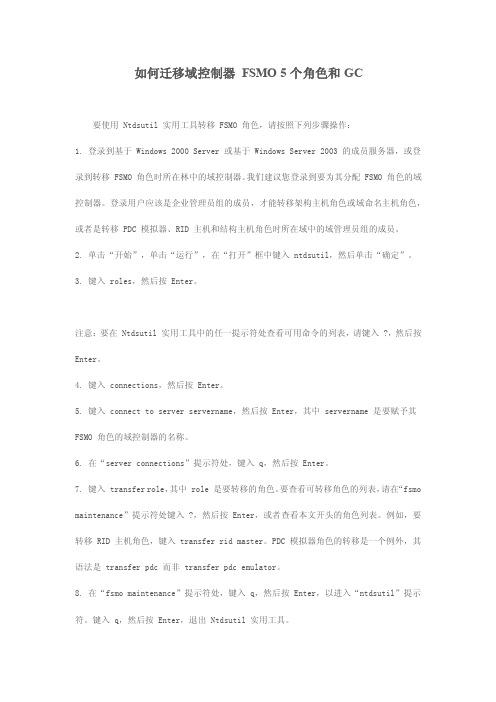
如何迁移域控制器FSMO 5个角色和GC要使用 Ntdsutil 实用工具转移 FSMO 角色,请按照下列步骤操作:1. 登录到基于 Windows 2000 Server 或基于 Windows Server 2003 的成员服务器,或登录到转移 FSMO 角色时所在林中的域控制器。
我们建议您登录到要为其分配 FSMO 角色的域控制器。
登录用户应该是企业管理员组的成员,才能转移架构主机角色或域命名主机角色,或者是转移 PDC 模拟器、RID 主机和结构主机角色时所在域中的域管理员组的成员。
2. 单击“开始”,单击“运行”,在“打开”框中键入 ntdsutil,然后单击“确定”。
3. 键入 roles,然后按 Enter。
注意:要在 Ntdsutil 实用工具中的任一提示符处查看可用命令的列表,请键入 ?,然后按Enter。
4. 键入 connections,然后按 Enter。
5. 键入 connect to server servername,然后按 Enter,其中 servername 是要赋予其FSMO 角色的域控制器的名称。
6. 在“server connections”提示符处,键入 q,然后按 Enter。
7. 键入 transfer role,其中 role 是要转移的角色。
要查看可转移角色的列表,请在“fsmo maintenance”提示符处键入 ?,然后按 Enter,或者查看本文开头的角色列表。
例如,要转移 RID 主机角色,键入 transfer rid master。
PDC 模拟器角色的转移是一个例外,其语法是 transfer pdc 而非 transfer pdc emulator。
8. 在“fsmo maintenance”提示符处,键入 q,然后按 Enter,以进入“ntdsutil”提示符。
键入 q,然后按 Enter,退出 Ntdsutil 实用工具。
服务器迁移的步骤和注意事项

服务器迁移的步骤和注意事项服务器迁移是一项重要而复杂的任务,需要谨慎计划和执行。
本文将介绍服务器迁移的具体步骤以及需要注意的事项,以帮助您顺利完成该过程。
一、服务器迁移的步骤1. 确定目标服务器:首先要确定新服务器的选定,并确保其满足当前业务需求和扩展要求。
选择合适的硬件设备和操作系统版本,确保新服务器的性能和稳定性。
2. 制定迁移计划:根据当前服务器的配置和使用情况,制定详细的迁移计划。
包括时间安排、迁移方式、数据备份策略等。
3. 数据备份:在迁移之前,务必对现有服务器中的所有数据进行全面备份。
这是一项至关重要的步骤,以防止数据丢失或损坏。
4. 迁移测试:在正式迁移之前,进行迁移测试是非常有必要的。
可以使用虚拟化技术或者在新服务器上进行部分迁移,以验证迁移过程的可行性和稳定性。
5. 迁移过程:根据迁移计划执行迁移过程。
确保网络连接稳定,迁移速度快。
迁移期间需要密切关注迁移过程的日志记录和错误信息,及时解决出现的问题。
6. 启动新服务器:在确认迁移成功后,调整DNS设置,将新服务器指向新的IP地址。
确保所有服务都已正确配置并能够正常运行。
7. 测试和验证:迁移完成后,需要进行全面的测试和验证。
测试服务器的性能和稳定性,并确保所有业务功能都可正常使用。
8. 通知用户和利益相关方:在服务器迁移完成后,及时通知相关用户和利益相关方,告知他们迁移的结果和新服务器的地址。
二、服务器迁移的注意事项1. 详细记录计划和日志:在整个迁移过程中,需要详细记录所有的计划和日志。
这有助于事后的回顾和分析,以及遇到问题时的排查和解决。
2. 确保网络连接稳定:在迁移过程中,网络连接的稳定性非常关键。
确保迁移过程中的网络带宽充足,尽量避免网络故障的发生。
3. 定期备份数据:在迁移过程中,需要定期备份数据。
这样可以在迁移失败或数据丢失时,能够及时恢复到最新的数据状态。
4. 更新DNS设置:服务器迁移完成后,务必及时更新DNS设置,将域名指向新的服务器IP地址。
如何迁移虚拟机到另一台主机(四)
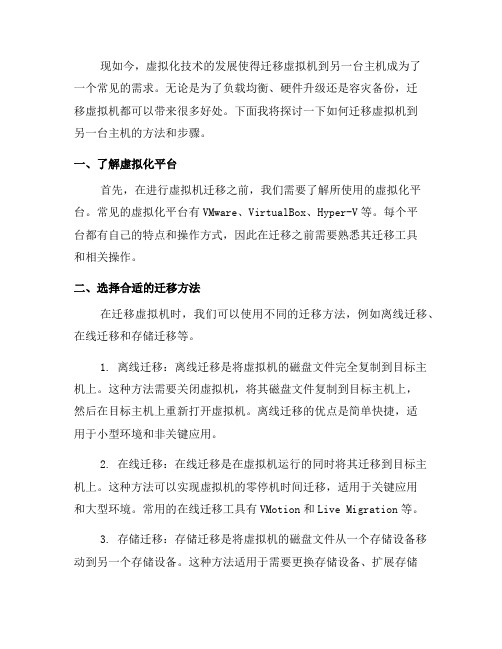
现如今,虚拟化技术的发展使得迁移虚拟机到另一台主机成为了一个常见的需求。
无论是为了负载均衡、硬件升级还是容灾备份,迁移虚拟机都可以带来很多好处。
下面我将探讨一下如何迁移虚拟机到另一台主机的方法和步骤。
一、了解虚拟化平台首先,在进行虚拟机迁移之前,我们需要了解所使用的虚拟化平台。
常见的虚拟化平台有VMware、VirtualBox、Hyper-V等。
每个平台都有自己的特点和操作方式,因此在迁移之前需要熟悉其迁移工具和相关操作。
二、选择合适的迁移方法在迁移虚拟机时,我们可以使用不同的迁移方法,例如离线迁移、在线迁移和存储迁移等。
1. 离线迁移:离线迁移是将虚拟机的磁盘文件完全复制到目标主机上。
这种方法需要关闭虚拟机,将其磁盘文件复制到目标主机上,然后在目标主机上重新打开虚拟机。
离线迁移的优点是简单快捷,适用于小型环境和非关键应用。
2. 在线迁移:在线迁移是在虚拟机运行的同时将其迁移到目标主机上。
这种方法可以实现虚拟机的零停机时间迁移,适用于关键应用和大型环境。
常用的在线迁移工具有VMotion和Live Migration等。
3. 存储迁移:存储迁移是将虚拟机的磁盘文件从一个存储设备移动到另一个存储设备。
这种方法适用于需要更换存储设备、扩展存储容量或者进行容灾备份的情况。
常见的存储迁移工具有Storage vMotion和Storage Live Migration等。
三、准备迁移环境在进行虚拟机迁移之前,需要进行一些准备工作,如检查目标主机的硬件和软件环境是否满足要求,确保网络连接正常,以及备份关键数据等。
1. 检查目标主机:确认目标主机的硬件配置是否满足虚拟机的要求,例如CPU、内存和存储容量等。
同时需要确保目标主机上已经安装了相应的虚拟化软件和相关补丁。
2. 确保网络连接:虚拟机的迁移需要通过网络连接进行数据传输,因此需要确保源主机和目标主机之间的网络连接畅通,带宽充足,以保证迁移过程的速度和稳定性。
将备份域升级到主域的两种方法
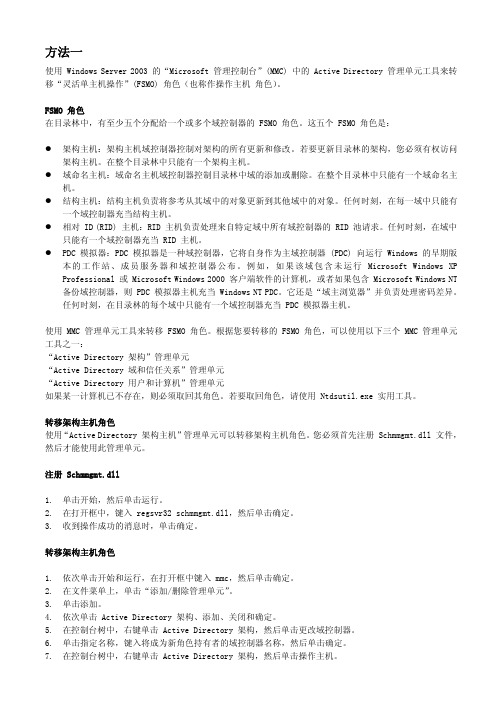
方法一使用 Windows Server 2003 的“Microsoft 管理控制台”(MMC) 中的 Active Directory 管理单元工具来转移“灵活单主机操作”(FSMO) 角色(也称作操作主机 角色)。
FSMO 角色在目录林中,有至少五个分配给一个或多个域控制器的 FSMO 角色。
这五个 FSMO 角色是:●架构主机:架构主机域控制器控制对架构的所有更新和修改。
若要更新目录林的架构,您必须有权访问架构主机。
在整个目录林中只能有一个架构主机。
●域命名主机:域命名主机域控制器控制目录林中域的添加或删除。
在整个目录林中只能有一个域命名主机。
●结构主机:结构主机负责将参考从其域中的对象更新到其他域中的对象。
任何时刻,在每一域中只能有一个域控制器充当结构主机。
●相对 ID (RID) 主机:RID 主机负责处理来自特定域中所有域控制器的 RID 池请求。
任何时刻,在域中只能有一个域控制器充当 RID 主机。
●PDC 模拟器:PDC 模拟器是一种域控制器,它将自身作为主域控制器 (PDC) 向运行 Windows 的早期版本的工作站、成员服务器和域控制器公布。
例如,如果该域包含未运行 Microsoft Windows XP Professional 或 Microsoft Windows 2000 客户端软件的计算机,或者如果包含 Microsoft Windows NT 备份域控制器,则 PDC 模拟器主机充当 Windows NT PDC。
它还是“域主浏览器”并负责处理密码差异。
任何时刻,在目录林的每个域中只能有一个域控制器充当 PDC 模拟器主机。
使用 MMC 管理单元工具来转移 FSMO 角色。
根据您要转移的 FSMO 角色,可以使用以下三个 MMC 管理单元工具之一:“Active Directory 架构”管理单元“Active Directory 域和信任关系”管理单元“Active Directory 用户和计算机”管理单元如果某一计算机已不存在,则必须取回其角色。
把Windows 2008 R2域服务升级和迁移到Windows Server 2012 R2上
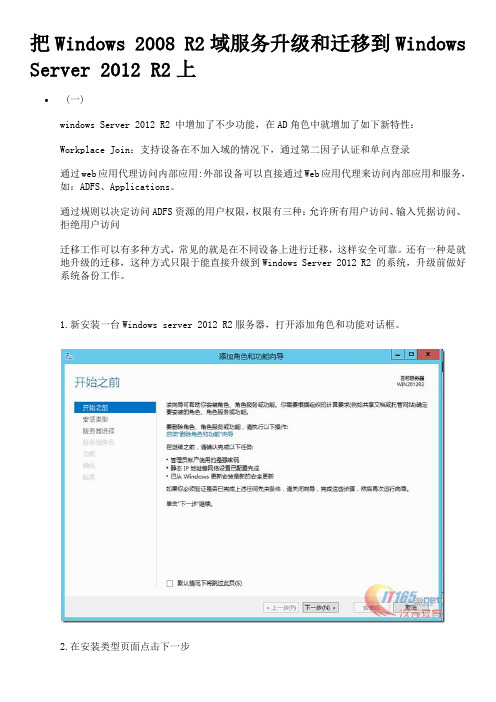
把Windows 2008 R2域服务升级和迁移到Windows Server 2012 R2上• (一)windows Server 2012 R2 中增加了不少功能,在AD角色中就增加了如下新特性:Workplace Join:支持设备在不加入域的情况下,通过第二因子认证和单点登录通过web应用代理访问内部应用:外部设备可以直接通过Web应用代理来访问内部应用和服务,如:ADFS、Applications。
通过规则以决定访问ADFS资源的用户权限,权限有三种:允许所有用户访问、输入凭据访问、拒绝用户访问迁移工作可以有多种方式,常见的就是在不同设备上进行迁移,这样安全可靠。
还有一种是就地升级的迁移,这种方式只限于能直接升级到Windows Server 2012 R2 的系统,升级前做好系统备份工作。
1.新安装一台Windows server 2012 R2服务器,打开添加角色和功能对话框。
2.在安装类型页面点击下一步3.在服务器选择页面,点击下一步4.在服务器角色页面,选择AD域服务角色,点击下一步5.在功能页面,点击下一步7.点击下一步8.勾选“如果需要,自动重新启动服务器”,点击安装9.安装完成后点击“将此服务器升级为域控制器”10.在部署配置页面,选择将域控制器添加到现有域,具体配置如图所示,点击下一步11.输入目录还原密码,然后点击下一步12.点击下一步13.复制自选择主域控制器,然后点击下一步14.在路径页面,点击下一步15.点击下一步16.点击下一步17.先决条件检查通过后,点击安装18.安装完成后,点击关闭19.在AD管理中心中看到,windows server 2012 R2 服务器已经成为域控制器。
(二)将域的五个角色转移到Windows server 2012 R2AD域环境中的五大主机角色在Win Server多主机复制环境中,任何域控制器理论上都可以更改ActiveDirectory中的任何对象。
Server 2012 R2 部署域控、额外域控及FSMO角色转移和夺取
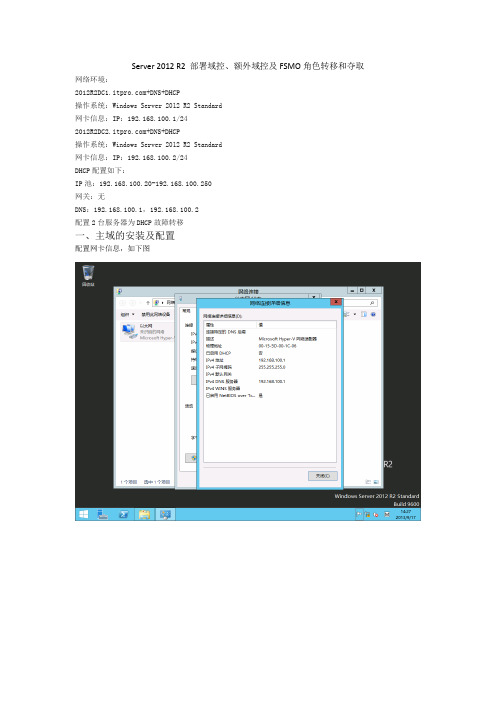
Server 2012 R2 部署域控、额外域控及FSMO角色转移和夺取网络环境:+DNS+DHCP操作系统:Windows Server 2012 R2 Standard网卡信息:IP:192.168.100.1/24+DNS+DHCP操作系统:Windows Server 2012 R2 Standard网卡信息:IP:192.168.100.2/24DHCP配置如下:IP池:192.168.100.20-192.168.100.250网关:无DNS:192.168.100.1,192.168.100.2配置2台服务器为DHCP故障转移一、主域的安装及配置配置网卡信息,如下图打开服务器管理器,点击添加角色和功能如下图选择安装类型:基于角色或基于功能的安装,如下图池中仅一台主机,保持默认(此图是在未更改主机名时截取的,更改后的截图找不到了,拿来顶替),如下图选择AD域服务并添加功能,如下图功能不做添加,不选择直接下一步,跳转到添加ADDS域服务向导,如下图确认安装所选内容,点击安装,如下图正在安装域服务器,如下图安装完毕,点击关闭,如下图点击服务器管理器上方的小旗子查看提示内容,选择将此服务器提示为域控制器,如下图因为这是此域中第一个域,选择添加新林并输入根域名信息,如下图选择域控制器林和域功能级别并设置DSRM密码,如下图出现DNS敬告,因为没有安装DNS,忽略,直接下一步,如下图NETBIOS设置,保持默认,直接下一步,如下图17指定ADDS数据库、日志文件和SYSVOL存放的位置,如下图配置选项查看,可检查是否有问题,有问题点击上一步返回,否则直接下一步,如下图AD域服务器部署前先决条件检查,检查通过后,点击安装,如下图正在配置域服务,配置完成后会自动重启。
如下图重启后,登录AD服务器,配置DNS反向查找区域,没有反向查找区域时,nslookup解析会出现问题,如下图DNS反向查找区域配置向导,如下图在区域类型中选择主要区域,如下图设置传送作用域,如下图设置反向查找IP类型,如下图输入反向查找区域名称,如下图指定反响查找更新类型,如下图完成DNS反向查找区域建立,如下图在DNS反向查找区域中查看记录,如下图二、上面设置已经完成主域的部署,接下来,部署额外域控。
红山迁移Windows server 2003操作文档
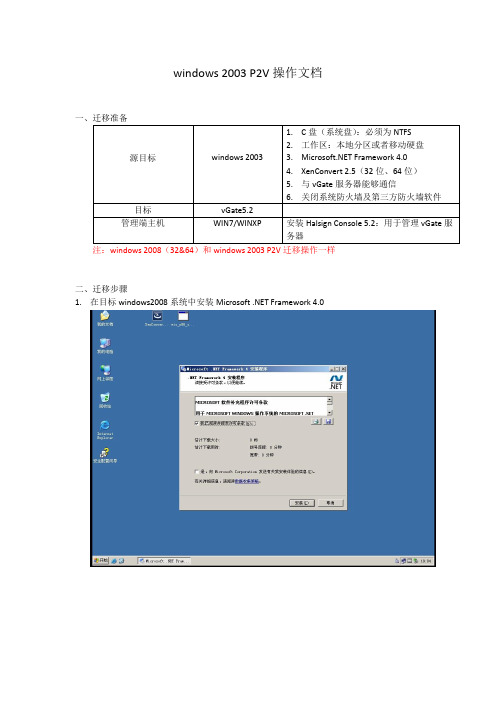
windows 2003 P2V操作文档
二、迁移步骤
1.在目标windows2008系统中安装Microsoft .NET Framework 4.0
2.在目标windows2003系统中安装迁移工具XenConvert 2.5(按系统版本安装64位或者
32位)
3.安装完毕之后,运行XenConvert,选择下一步
4.选择需要迁移的分区以及调整目标分区大小,点击下一步
5.输入目标vGate服务器信息,点击下一步
主机名:vGate服务器IP地址
用户名:vGate用户名(默认为root)
密码:vGate密码
工作区:选择迁移服务器的本地分区中较大剩余空间的分区,如提示分区空间不足,可以在迁移服务器上挂载一块移动硬盘作为工作区
6.输入VM(虚拟机)名称以及选择迁移目标存储,点击下一步
7.确认迁移信息后,点击转换
8.开始迁移9.
注:此时迁移以完成,“状态”提示:未能导入OVF数据包。
这个提示可以不去理会,其实已经成功迁移至目标vGate服务器中
10.通过Halsign Console连接到vGate服务器,启动迁移成功的虚拟机
11.点击上面DVD驱动器,选择“HalsignTools.iso”文件,在虚拟机中执行安装
12.重启虚拟机之后,就能正常使用该虚拟机了。
域——Server 2016迁移FRS 到DFSR

域——Server 2016迁移FRS 到DFSR22:20:27问题背景原只有一台域控制器是server 2016。
新搭建一台server 2016辅助域控制器,过程顺利,组策略都能正常使用。
后来通过ntdsutil工具夺取五个角色将新的域控设置为主域控制器。
设置完成之后组策略打不开了,GPO文件全没有了。
检查原域控制器,组策略一切正常。
也就是说sysvol不同步了。
Sysvol文件夹里面没有任何GPO信息,没有同步过来AD DS报NtFrs警告Sysvol共享正常FRS 迁移到DFSR概述Update June 20, 2017: It is done; Windows Server 2016 RS1 is the last version that will allow FRS - RS 3 no longer includes the binaries.(微软官方论坛的声明)其实我是用的这个server 2016还是支持FRS的,至于为啥不同步sysvol应该是另有他因。
旧版Windows Server(2000/2003)使用FRS复制同步SYSVOL。
从Windows Server 2008开始,Microsoft决定使用分布式文件系统复制(DFSR),如域功能级别(DFL)设置为Windows Server 2008级别,域复制SYSVOL文件夹通过DFSR 进行复制。
但是,如果客户未将DFL提升到至少Windows Server 2008域功能级别,DC域控之间复制仍然使用旧的FRS来复制SYSVOL。
与FRS相比,DFSR更加可靠和可扩展。
它解决了FRS多年来一直存在几个问题。
如果你想使用DFSR,我们该怎么办?您可以将FRS复制迁移到DFSR,也可以创建一个新域,将DFL至少是Windows Server 2008域功能级别。
正如您在上面的错误消息中所看到的,由于FRS已被弃用,您必须将域配置为从FRS迁移到DFSR。
活动目录5种操作主机角色转移详解

活动⽬录5种操作主机⾓⾊转移详解如何将server 2008 R2作为server 2003域中的额外域控 ?⼀、迁移前的准备如果要将允许Windows Server 2008 R2的域控制器添加到Windows Server 2003的Active Directory环境中,⾸先需要更新Active Directory的架构,并且该更新需要在架构主机上进⾏操作,同时进⾏操作的域⽤户需要时Enterprise Admins、Schema Admins 和Domain Admins组的成员才可以。
1、更新林架构在server A中插⼊Windows server 2008 R2 的安装光盘,导航到\support\adprep⽬录下,运⾏adprep32.exe /forestprep,在警告窗⼝中键⼊C,确认所有windows 2000域控制器都是sp4或更⾼版本,即开始⾃动更新⽬录林架构。
2、更新域架构在相同⽬录下,运⾏adprep /domainprep,活动⽬录森令就为加⼊windows server 2008 R2域控制器做好了准备。
注意:如果当前域的功能级别⾮Windows 2000纯模式以上,将会出现如下提⽰:此时只要在Active Directory 域和信任关系中,将功能级别提升到Windows 2000纯模式即可。
3、更新AD对RODC只读域控制器的⽀持,adprep32.exe /rodcprep;⼆、在林中加⼊Windows server 2008 R2的域控制器1、安装AD DS⾓⾊Windows server 2008 R2使⽤⼀个基于⾓⾊的模型。
所以,要使⽤⼀个Windows 2008服务器成为⼀个域控制器,需要先添加Active Directory Domain services⾓⾊。
打开【服务器管理器】,选择【⾓⾊】节点,点击【添加⾓⾊】,选中【Active Directory域服务】,在弹出的向导中,点击【添加必需的功能】,添加.NET Framwork 3.5.1功能。
FSMO角色转移
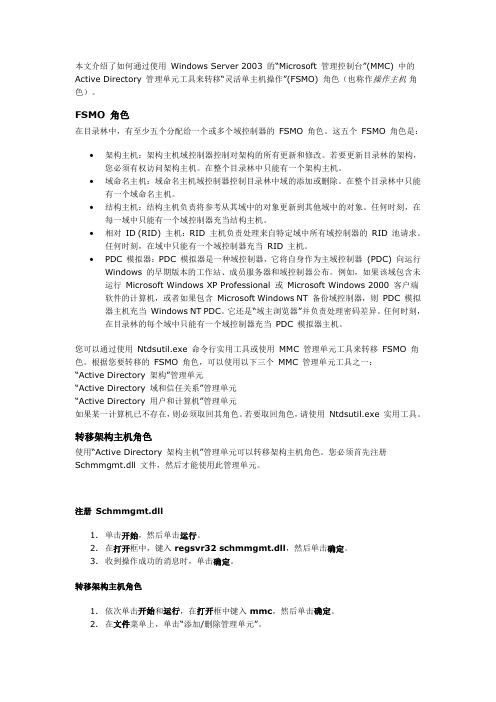
本文介绍了如何通过使用Windows Server 2003 的“Microsoft 管理控制台”(MMC) 中的Active Directory 管理单元工具来转移“灵活单主机操作”(FSMO) 角色(也称作操作主机角色)。
FSMO 角色在目录林中,有至少五个分配给一个或多个域控制器的FSMO 角色。
这五个FSMO 角色是:∙架构主机:架构主机域控制器控制对架构的所有更新和修改。
若要更新目录林的架构,您必须有权访问架构主机。
在整个目录林中只能有一个架构主机。
∙域命名主机:域命名主机域控制器控制目录林中域的添加或删除。
在整个目录林中只能有一个域命名主机。
∙结构主机:结构主机负责将参考从其域中的对象更新到其他域中的对象。
任何时刻,在每一域中只能有一个域控制器充当结构主机。
∙相对ID (RID) 主机:RID 主机负责处理来自特定域中所有域控制器的RID 池请求。
任何时刻,在域中只能有一个域控制器充当RID 主机。
∙PDC 模拟器:PDC 模拟器是一种域控制器,它将自身作为主域控制器(PDC) 向运行Windows 的早期版本的工作站、成员服务器和域控制器公布。
例如,如果该域包含未运行Microsoft Windows XP Professional 或Microsoft Windows 2000 客户端软件的计算机,或者如果包含Microsoft Windows NT 备份域控制器,则PDC 模拟器主机充当Windows NT PDC。
它还是“域主浏览器”并负责处理密码差异。
任何时刻,在目录林的每个域中只能有一个域控制器充当PDC 模拟器主机。
您可以通过使用Ntdsutil.exe 命令行实用工具或使用MMC 管理单元工具来转移FSMO 角色。
根据您要转移的FSMO 角色,可以使用以下三个MMC 管理单元工具之一:“Active Directory 架构”管理单元“Active Directory 域和信任关系”管理单元“Active Directory 用户和计算机”管理单元如果某一计算机已不存在,则必须取回其角色。
域控服务器迁移步骤

域控服务器迁移步骤假设主域控制器的IP为192.168.1.10,额外域控制器的IP为192.168.1.20第一步:主域迁移之前的备份:1. 备份主域服务器的系统状态2. 备份主域服务器的系统镜像3. 备份额外域服务器的系统状态4. 备份额外域服务器的系统镜像第二步:主域控制迁移:1.在主域控服务器(192.168.1.10)上查看FSMO(五种主控角色)的owner(拥有者),安装Windows Server 2003系统光盘中的Support目录下的support tools工具,然后打开提示符输入:netdom query fsmo 查看域控主机的五种角色是不是都在主域服务器上,当然也有可能在备份域控服务器上。
2.将域控角色转移到备份域服务器(192.168.1.20) 在主域控服务器(192.168.1.10)执行以下命令: 2.1 进入命令提示符窗口,在命令提示符下输入: ntdsutil 回车,再输入:roles 回车,再输入connections 回车,再输入connect to server 192.168.1.20 (连接到额外域控制器)提示绑定成功后,输入q退出。
2.2 依次输入以下命令:Transfer domain naming master Transfer infrastructure master Transfer PDC Transfer RID master Transfer schema master以上的命令在输入完成一条后都会有提示是否传送角色到新的服务器,选择YES,完成后按Q退出界面。
2.3 五个步骤完成以后,进入192.168.1.20,检查一下是否全部转移到备份服务器192.168.1.20上,打开提示符输入: netdom query fsmo再次查看域控制器的5个角色是不是都在192.168.1.20上面。
3. 转移全局编录:3.1 打开“活动目录站点和服务”,展开site->default-first-site-name->servers, 展开192.168.1.20,右击【NTDS Settings】点【属性】,勾上全局编录前面的勾。
ServerR部署域控、额外域控及FSMO角色转移和夺取

Server2012R2部署域控、额外域控及FSMO角色转移和夺取网络环境:2012R2+DHCP操作系统:WindowsServer2012R2Standard网卡信息:IP:192.168.100.1/242012R2+DHCP操作系统:WindowsServer2012R2Standard网卡信息:IP:192.168.100.2/24DHCP配置如下:网关:无,配置2台服务器为DHCP故障转移一、主域的安装及配置配置网卡信息,如下图打开服务器管理器,点击添加角色和功能如下图选择安装类型:基于角色或基于功能的安装,如下图池中仅一台主机,保持默认(此图是在未更改主机名时截取的,更改后的截图找不到了,拿来顶替),如下图选择AD域服务并添加功能,如下图功能不做添加,不选择直接下一步,跳转到添加ADDS域服务向导,如下图确认安装所选内容,点击安装,如下图正在安装域服务器,如下图安装完毕,点击关闭,如下图点击服务器管理器上方的小旗子查看提示内容,选择将此服务器提示为域控制器,如下图因为这是此域中第一个域,选择添加新林并输入根域名信息,如下图选择域控制器林和域功能级别并设置DSRM密码,如下图出现DNS敬告,因为没有安装DNS,忽略,直接下一步,如下图NETBIOS设置,保持默认,直接下一步,如下图17指定ADDS数据库、日志文件和SYSVOL存放的位置,如下图配置选项查看,可检查是否有问题,有问题点击上一步返回,否则直接下一步,如下图AD域服务器部署前先决条件检查,检查通过后,点击安装,如下图正在配置域服务,配置完成后会自动重启。
如下图重启后,登录AD服务器,配置DNS反向查找区域,没有反向查找区域时,nslookup解析会出现问题,如下图DNS反向查找区域配置向导,如下图在区域类型中选择主要区域,如下图设置传送作用域,如下图设置反向查找IP类型,如下图输入反向查找区域名称,如下图指定反响查找更新类型,如下图完成DNS反向查找区域建立,如下图在DNS反向查找区域中查看记录,如下图二、上面设置已经完成主域的部署,接下来,部署额外域控。
关于更换域服务器主机的操作

把新服务器装成现有域的额外域控制器。
然后进行FSMO 角色的转换。
如果你的域控同时是文件服务器的话:迁移共享数据可以有下面几种方法:服务器端:1。
启用分布式文件系统,让所有的共享目录在新服务器上进行同步2。
使用服务器文件备份软件(windows 自己也有),对旧机器上的所有共享文件目录进行备份,然后恢复到新的服务器上,在新的服务器上重新共享出来!(我以前试过用CA的备份软件还原老域控上的共享文件备份到新的域控服务器上,你在新服务器上把那些目录重新共享出来以后,原来设置的共享权限全都在,不需要重新设定每个共享目录的用户权限)客户端:如果原来所有用户都是通过活动目录共享来访问共享文件,只需要在服务器段重新设定共享目录的物理路径就可以让用户不做任何更改访问到转移到新服务器上的共享文件!如果文件共享是通过在网上邻居中搜索到主机后再将共享目录map到本地的,那么用户端必须重新map一便共享目录!如果文件共享是通过在网上邻居中搜索到主机后再将共享目录map到本地的,为了避免重新设置用户主机重新map共享目录,可以使用最笨的方法,借助第3部机器,把新的域控和老的域控装成完全一样的(即主机名和IP地址都一样)大致步骤如下:1。
随便找一部PC和新的服务器都先装成windows 2003 ,这时新的域控服务器随便给各主机名。
2。
把PC配置为现有域的额外域控制器,做FSMO 角色的转换,成为主域控制器!这一部完成以后,老的域控实际上就可以降级为普通的成员服务器角色,单纯作为文件服务器使用了!所有的用户登录、权限验证工作应该都会通过新的域控(PC)来完成!你可以在下班后或午餐时间暂时把老的域控关闭来验证。
)当然,安全起见,你可以不降级老的域控,让它担当额外域控制器的脚色!3。
对老域控上的文件备份(可以对存放共享文件的每个分区做一个完整备份),然后恢复到新买的服务器上,恢复后文件的存放位置最好和原来的一样(分区盘符,共享目录的父目录)!4。
Win-2003安装、迁移域控制器

将成员服务器升为域控制器--1(安装第一台域控制器)目前很多公司的网络中的PC数量均超过10台:按照微软的说法,一般网络中的PC数目低于10台,则建议建议采对等网的工作模式,而如果超过10台,则建议采用域的管理模式,因为域可以提供一种集中式的管理,这相比于对等网的分散管理有非常多的好处,那么如何把一台成员服务器提升为域控?我们现在就动手实践一下:本篇文章中所有的成员服务器均采用微软的WindowsServer2003,客户端则采用WindowsXP。
首先,当然是在成员服务器上安装上WindowsServer2003,安装成功后进入系统,我们要做的第一件事就是给这台成员服务器指定一个固定的IP,在这里指定情况如下:机器名:ServerIP:192.168.5.1子网掩码:255.255.255.0DNS:192.168.5.1(因为我要把这台机器配置成DNS服务器)由于WindowsServer2003在默认的安装过程中DNS是不被安装的,所以我们需要手动去添加,添加方法如下:“开始—设置—控制面板—添加删除程序”,然后再点击“添加/删除Windows组件”,则可以看到如下画面:向下搬运右边的滚动条,找到“网络服务”,选中:默认情况下所有的网络服务都会被添加,可以点击下面的“详细信息”进行自定义安装,由于在这里只需要DNS,所以把其它的全都去掉了,以后需要的时候再安装:然后就是点“确定”,一直点“下一步”就可以完成整个DNS的安装。
在整个安装过程中请保证WindowsServer2003安装光盘位于光驱中,否则会出现找不到文件的提示,那就需要手动定位了。
安装完DNS以后,就可以进行提升操作了,先点击“开始—运行”,输入“Dcpromo”,然后回车就可以看到“ActiveDirectory安装向导”在这里直接点击“下一步”:这里是一个兼容性的要求,Windows95及NT4SP3以前的版本无法登陆运行到WindowsServer2003的域控制器,我建议大家尽量采用Windows2000及以上的操作系统来做为客户端。
域控的转移和抢夺操作流程
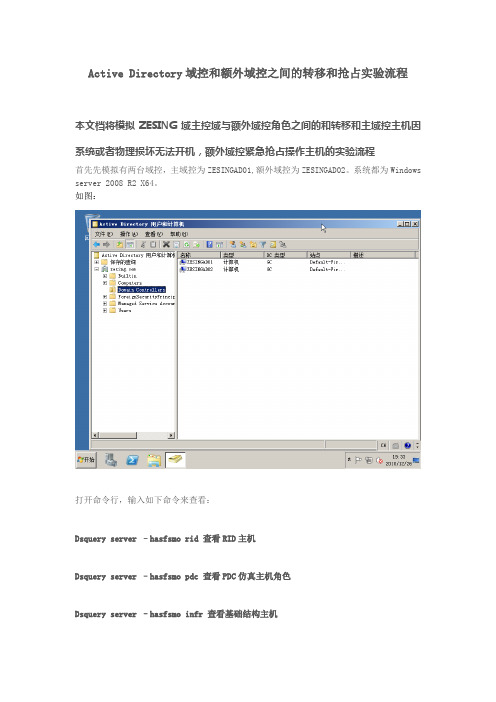
Active Directory域控和额外域控之间的转移和抢占实验流程本文档将模拟ZESING域主控域与额外域控角色之间的和转移和主域控主机因系统或者物理损坏无法开机,额外域控紧急抢占操作主机的实验流程首先先模拟有两台域控,主域控为ZESINGAD01,额外域控为ZESINGAD02。
系统都为Windows server 2008 R2 X64。
如图:打开命令行,输入如下命令来查看:Dsquery server –hasfsmo rid 查看RID主机Dsquery server –hasfsmopdc 查看PDC仿真主机角色Dsquery server –hasfsmoinfr 查看基础结构主机Dsquery server –hasfsmoname 查看域命名主机Dsquery server –hasfsmoschema 查看构架主机通过图中可看到ZESINGAD01为主域控,所有角色都在ZESINGAD01上。
PART I现在演示把主域控ZESINGAD01转移操作主机角色到ZESINEAD02上首先转移RID主机角色打开“Active Directory 用户和计算机”,在目录树窗格中,右键点击“Active Directory 用户和计算机”,点击“更改域控制器”;在“更改目录服务器”对话框中,选中“此域控制器或AD LDS实例”并选择一台即将担任RID主机的域控制器,然后点击“OK”;在目录树中右键单击“Active Directory 用户和计算机”,选择“所有任务”—“操作主机”;在“RID”选项卡中,单击“更改”按钮转移PDC仿真主机角色打开Active Directory 用户和计算机,在目录树窗格中,右键点击“Active Directory 用户和计算”,点击“更改域控制器”;在“更改目录服务器”对话框中,选中“此域控制器或 AD LDS 实例”并选择一台即将担任PDC仿真主机的域控制器,然后点击“OK”;、在目录树中右键单击“Active Directory 用户和计算机”,选择“所有任务”—“操作主机”;在“PDC”选项卡中,单击“更改”按钮转移基础结构主机角色打开Active Directory 用户和计算机,在目录树窗格中,右键点击“Active Directory 用户和计算机”,点击“更改域控制器”;在“更改目录服务器”对话框中,选中“此域控制器或 AD LDS 实例”并选择一台即将担任基础结构主机的域控制器,然后点击“OK”在目录树中右键单击“Active Directory 用户和计算机”,选择“所有任务”—“操作主机”;在“基础结构”选项卡中,单击“更改”按钮转移域命名主机角色打开Active Directory 域和信任关系,在目录树窗格中右键点击“Active Directory 域和信任关系”,点击“更改 Active Directory 域控制器”;在“更改目录服务器”对话框中,选中“此域控制器或 AD LDS 实例”并选择一台即将担任域命名主机的域控制器,然后点击“OK”;在目录树中右键单击“Active Directory 域和信任关系”,点击“操作主机”;单击“更改”按钮转移架构主机角色运行打开MMC控制台添加Active Directory构架在MMC控制台中打开Active Directory Schema,在目录树窗格中右键点击“Active Directory Schema”,点击“更改 Active Directory 域控制器”;在“更改目录服务器”对话框中,选中“此域控制器或 AD LDS 实例”并选择一台即将担任架构主机的域控制器,然后点击“OK”;在目录树窗格中右键点击“Active Directory 架构”,点击“操作主机”单击“更改”按钮经过以上步骤已经完成转移操作主机角色,来验证一下,进入命令行输入,见到所有角色都迁移到ZESINGAD02上PART II抢夺操作主机角色实验假设ZESINGAD02主机已经挂掉,我们需要提升ZESINGAD01为主域控,我们需要如下操作:1、抢夺RID主机角色A.打开命令行,输入:ntdsutilB.在ntdsutil提示符下,输入:rolesC.在fsmo maintenance命令提示符下,输入:connectionD.在server connections命令提示符下,输入:connect to server <DomainController> ,这里的<DomainController>是即将担任RID主机的域控制器名称E.在server connection命令提示符下,输入:quitF.在fsmo maintenance命令提示符下,输入:seize rid master,确认窗口中点击“Yes”;2、抢夺PDC仿真主机角色操作同抢夺RID主机角色,只是更换抢夺命令为seize pdc,如图(由于另一台域控物理故障,林根域只有一台域控制器,所以无法抢夺,下面的错误请忽略,不影响结果)3、抢夺基础结构主机角色操作同抢夺RID主机角色,只是更换抢夺命令为seize naming master,如图4、操作同抢夺RID主机角色,只是更换抢夺命令为seize infrastructure master,如图5 、抢夺架构主机角色操作同抢夺RID主机角色,只是更换抢夺命令为seize schema master,如图打开命令行输入以下命令发现ZESINGAD01已提升为主域控,抢占成功。
域控制器迁移的方法

域控制器迁移的方法对于域结构的网络来说,域控制器的重要性不言而喻。
如果网络中唯一的域控制器突然崩溃,而事先也没有做好备份,那将是一场灾难。
所以如果有条件的话,还是建议在网络中备有额外域控制器。
本文就是详细介绍了域控制器迁移的具体实例。
AD:2013大数据全球技术峰会课程PPT下载域控制器包含了由域的账户、密码、属于这个域的计算机等信息构成的数据库,负责对整个Windows域以及域中的所有计算机进行管理。
配置域控制器有利于对域中用户的集中配置管理,为网络共享资源提供安全保障。
对于域结构的网络来说,域控制器的重要性不言而喻。
如果网络中唯一的域控制器突然崩溃,而事先也没有做好备份,那将是一场灾难。
所以如果有条件的话,还是建议在网络中备有额外域控制器。
在网络中的域服务器都会自动进行复制。
如果一台机器坏掉的话,额外域控制器可以随时接管工作。
此时的额外域控制器可以进行用户认证,登录等工作,但是为了正常的使用域资源,还需要将域控制器的5种角色转移到额外域控制器中。
现在我们就以将WIN2003 SERVER域控制器的迁移为例,一起探讨一下具体步骤。
说明:单位中有一台WIN2003域服务器,由于该服务器硬件设备不是很好,需要将域控制器迁移至一台新机器中。
同时,单位中使用的是动态IP地址,DHCP服务器也位于该机器上。
环境:机器1,主域控制器为,DNS服务器,DHCP服务器网络属性为:IP :192.168.2.1/24DNS:192.168.2.1机器2,额外域控制器IP:192.168.2.2/24采用方案:采用额外域的方法通过网络将活动目录数据转移到额外域控制器上,然后在额外域控制器上夺取活动目录的5种角色,最后再迁移DHCP服务器至额外域控制器上。
一、安装额外域控制器1、在机器1上安装WIN2003 SERVER操作系统,安装好杀毒软件。
2、配置机器2的网络连接设置,使其DNS指向DNS服务器192.168.2.1。
域控制器迁移以及修改服务器ip

windows server 2003 域控制器转移迁移准备工作:1. 在Windows Server 2003上运行dcpromo命令将其升级为域控制器,并在升级时选择使其成为现有Windows 2003域的额外的域控制器。
2. 在Windows Server 2003上安装DNS服务,确认它已经和原来的Windows 2003DNS服务器上的数据复制同步后,将它的DNS服务器地址指向自己。
3. 将这台Windows Server 2003域控制器设为全局编录(Glocal Catalog)服务器,具体方法请参考下面这篇文档:《How to promote a domain controller to a global catalog server》:</?id=296882>4. 将原来的Windows 2003域控制器上的5个FSMO角色转移到这台Windows Server 2003域控制器上,具体方法请参考下面这篇文档:《如何查看和转移Windows Server 2003 中的FSMO 角色》:</?id=324801>当最后一步转移结构主机角色时可能会提示“当前域控制器是全局编录服务器,不要将结构主机角色转移到该域控制器上”,由于是在单域环境中,直接确认忽略该提示即可。
关于在Windows 2003域控制器上放置FSMO的更多信息,请参考下面这篇文档:《在Windows 2003 域控制器上放置和优化FSMO》:</?id=223346>5. 完成以上操作之后,新的Windows Server 2003域控制器便替代了原来的第一台Windows 2003域控制器的角色,但我们需要等待一段时间使原来的Windows 2003域控制器上的和全局编录及FSMO角色相关的活动目录信息完全复制到WindowsServer 2003域控制器上。
建议您观察一两天时间,并确认新的Windows Server 2003域控制器/DNS服务器一切工作正常后,再将原来的Windows 2003域控制器降级。
Windows域(AD)迁移办法

域迁移方案
一、事前准备:
先分别建立两个位于不同林的域,内建Server若干,结构如下:
,
Client为加入到此网域的客户端PC,由DHCP Server分配IP
:
Ad-cntse为的域控制器,操作系统为Windows Server 2008 R2,为了网域的迁移安装有ADMT以及SQL Server Express 2005 SP2
Exs-centse作为的Mail Server,操作系统为Windows Server 2003 SP2,
Exchange 版本为2003.
备注:所有的Server均处在同一个网段
二、的User结构:
如图,其中红色圈中部分为自建组别,OA User为普通办公人员组别,拥有Mail
账号,账
1
在
的2
域,步骤如下图:
选择域和域控制器
选择用户选择选项
选择User
选择OU
密码迁移选项
User转换选项
迁移User的相关设定
1、
开始
选择“从Microsoft Exchange迁移”
准备迁移
选择Exchange应该要迁移到的Server
输入被迁移的Exchange的相关信息
选择要迁移的信息
选择要迁移的User
选择要迁移到的OU
2、ADMT 六、。
- 1、下载文档前请自行甄别文档内容的完整性,平台不提供额外的编辑、内容补充、找答案等附加服务。
- 2、"仅部分预览"的文档,不可在线预览部分如存在完整性等问题,可反馈申请退款(可完整预览的文档不适用该条件!)。
- 3、如文档侵犯您的权益,请联系客服反馈,我们会尽快为您处理(人工客服工作时间:9:00-18:30)。
Windows域迁移方法
1:新DC安装系统,配置IP DNS指向老DC (新DC可以加入现有域,也可以不加)
2:提升新DC为辅助域控制器后重启
3:重启完成后,安装DNS服务.然后等老DC的DNS信息同步到新DC的DNS上)
4:将新DC设置为GC,然后等新/旧DC同步,这要看你的网络环境了.
5:同步完成之后,就可以传送FSMO角色这是最重要的一步.(用ntdsutil来把旧DC上的FSMO五种角色转移到新DC 上,转移用到命令transfer )整个过程见下方.
6:老DC降级 重启 然后退域。
关机
7:新DC改IP,把自己的IP地址改为DNS地址(做这一步就是为了让客户感觉不到更换了服务器,也省了到下面去改DNS 地址)
8:清理DNS记录,把以前所有旧DC的信息全部删除掉.A:然后利用ntdsutil命令删除掉所有旧DC的信息,B:用adsiedit.msc删除没有用的信息.C:进入活动目录站点与服务删除相应的站点和服务.D:在主域控器的dsa.msc的domain controller里删除没有用的旧DC
9:旧DC拔掉网线,重装系统.
10:到此基本就完成了.
AD的五种操作主机的作用及转移方法
Active Directory 定义了五种操作主机角色(又称FSMO):
1.架构主机 schema master
2..域命名主机domain naming master
3.相对标识号 (RID) 主机 RID master
4.主域控制器模拟器 (PDCE)
5.基础结构主机 infrastructure master
转移办法:
转移RID\PDC\结构主机:
Windows 界面:
1. 打开 Active Directory 用户和计算机。
2. 在控制台树中,右键单击“Active Directory 用户和计算机”,然后单击“连接到域控制器”。
3. 在“输入另一个域控制器的名称”中,键入要担任主机角色的域控制器的名称。
或单击可用的域控制器列表中的该域控制器。
4. 在控制台树中,右键单击“Active Directory 用户和计算机”,指向“所有任务”,然后单击“操作主机”。
5. 单击其中要改的选项卡,然后单击“更改”。
使用命令行:
ntdsutil
roles
connection
connect to server [DomainController]
quit
transfer RID master
transfer PDC
transfer infrastructure master
转移架构主机:
windows 界面:
1. 打开 Active Directory 架构管理单元。
2. 在控制台树中,右键单击“Active Directory 架构”,然后单击“更改域控制器”。
3. 单击“指定名称”并键入要担任架构主机角色的域控制器的名称。
4. 在控制台树中,右键单击“Active Directory 架构”,然后单击“操作主机”。
5. 单击“更改”。
使用命令行:
ntdsutil
roles
connection
connect to server [DomainController]
quit
transfer schema master
转移域命名主机:
使用 Windows 界面:
1. 打开 Active Directory 域和信任关系。
2. 在控制台树中,右键单击“Active Directory 域和信任关系”,然后单击“连接到域控制器”。
3. 在“输入另一个域控制器的名称”中,键入要担任域命名主机角色的域控制器的名称。
或单击可用的域控制器列表中的该域控制器。
4. 在控制台树中,右键单击“Active Directory 域和信任关系”,然后单击“操作主机”。
5. 单击“更改”。
使用命令行:
ntdsutil
roles
connection
connect to server [DomainController]
quit
transfer domain naming master。
